
NGÀY
MIỄN PHÍ

THÁNG
1 ĐỔI 1

Sau một thời gian sử dụng, việc iPhone trở nên chậm chạp là điều khó tránh khỏi. Nguyên nhân thường đến từ các tệp rác, bộ nhớ đệm (cache) tích tụ hoặc ứng dụng chạy nền quá nhiều. Tuy nhiên, bạn không nhất thiết phải nâng cấp máy ngay — chỉ cần áp dụng 8 mẹo tăng tốc iPhone dưới đây, thiết bị của bạn sẽ nhanh hơn đáng kể.
Hệ điều hành iOS cũ có thể làm giảm khả năng tương thích với ứng dụng và khiến hiệu suất giảm dần. Việc cập nhật phiên bản mới không chỉ giúp máy chạy nhanh hơn, mà còn tăng cường bảo mật và khắc phục lỗi.
Cách cập nhật:
Cài đặt → Cài đặt chung → Cập nhật phần mềm → Chọn Cài đặt bây giờ nếu có bản mới.
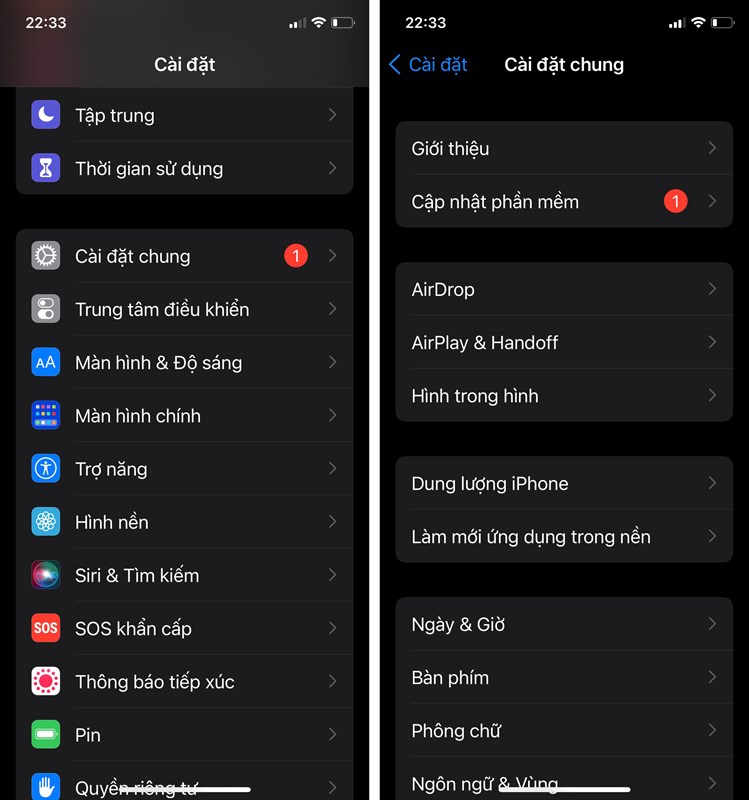
Khi có quá nhiều ứng dụng mở cùng lúc, iPhone phải chia sẻ tài nguyên xử lý, khiến máy phản hồi chậm hơn. Hãy tắt các ứng dụng không dùng đến để giải phóng bộ nhớ.
iPhone có nút Home: Nhấn 2 lần nút Home → Vuốt ứng dụng lên để đóng.
iPhone Face ID: Vuốt từ dưới màn hình lên, giữ ở giữa → Vuốt ứng dụng lên để tắt.
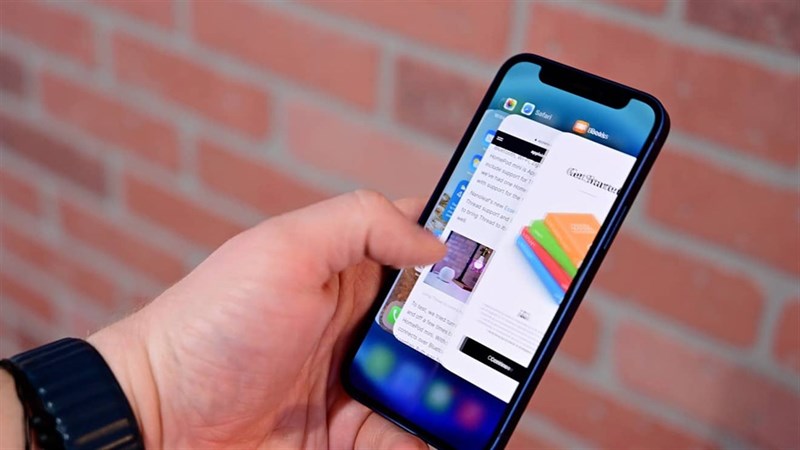
Sau vài ngày sử dụng liên tục, iPhone sẽ lưu nhiều tệp tạm và có thể gặp xung đột phần mềm. Khởi động lại máy sẽ giúp giải phóng RAM và làm mới hệ thống.
Giữ nút nguồn (hoặc nguồn + giảm âm lượng với iPhone Face ID) → Kéo thanh trượt tắt nguồn.
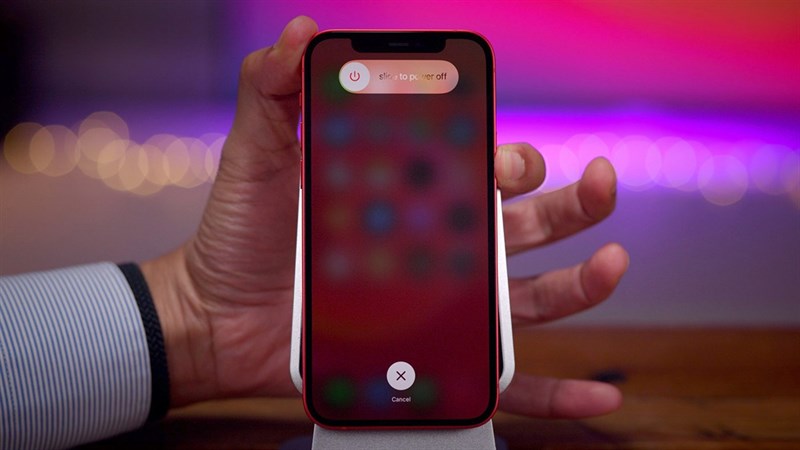
Bộ nhớ đầy là một trong những nguyên nhân lớn khiến iPhone chậm lại. Hãy kiểm tra và xóa các ứng dụng hiếm khi sử dụng để giải phóng dung lượng.
Cách thực hiện:
Trên màn hình chính: Giữ biểu tượng ứng dụng → Chọn Xóa ứng dụng.
Hoặc: Cài đặt → Cài đặt chung → Dung lượng iPhone → Chọn ứng dụng → Xóa ứng dụng.
Trình duyệt Safari lưu trữ rất nhiều dữ liệu duyệt web và cookie, lâu dần sẽ làm giảm tốc độ.
Cách xóa:
Cài đặt → Safari → Xóa lịch sử và dữ liệu trang web.
Lưu ý: Thao tác này sẽ xóa cả lịch sử tìm kiếm.
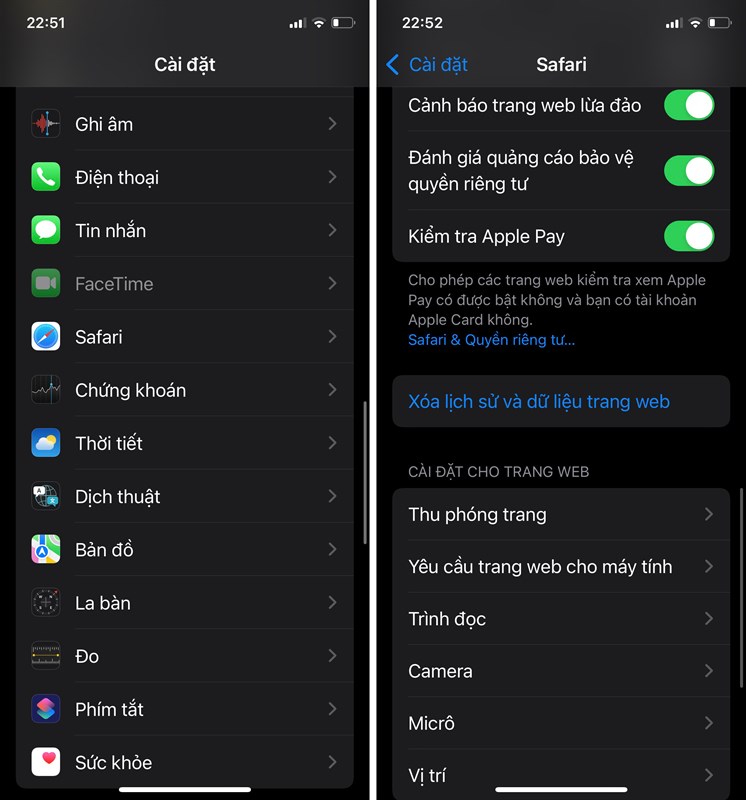
Việc tự động tải và cập nhật tất cả ứng dụng có thể khiến máy chậm đi, đặc biệt khi cập nhật đồng loạt.
Cách tắt:
Cài đặt → App Store → Tắt tất cả mục trong Tải về tự động.
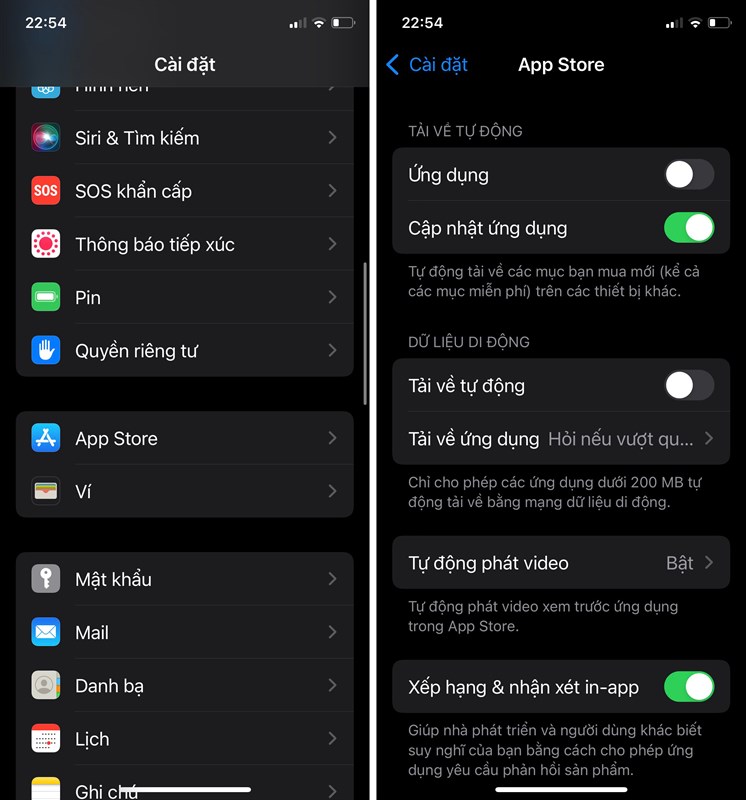
Các hiệu ứng hình ảnh tuy đẹp mắt nhưng tiêu tốn RAM và pin, nhất là với iPhone đời cũ. Tắt bớt hiệu ứng sẽ giúp thiết bị phản hồi nhanh hơn.
Thao tác:
Cài đặt → Trợ năng → Chuyển động → Bật Giảm chuyển động.
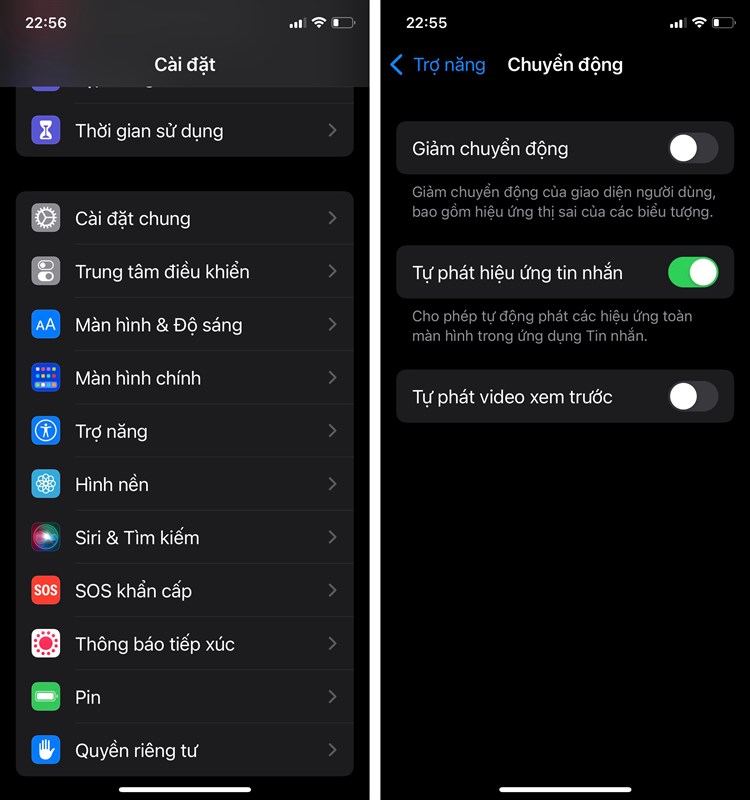
Nếu đã thử mọi cách nhưng iPhone vẫn chậm, có thể hệ thống đang bị xung đột phần mềm. Khôi phục cài đặt gốc sẽ đưa máy về trạng thái ban đầu.
Cách làm:
Cài đặt → Cài đặt chung → Chuyển hoặc đặt lại iPhone → Xóa tất cả nội dung và cài đặt.
Thao tác này sẽ xoá toàn bộ dữ liệu, mẹoNhớ sao lưu dữ liệu trước khi thực hiện.
Bạn vừa biết 8 mẹo cực dễ giúp iPhone chạy nhanh hơn mà không tốn chi phí nâng cấp. Thực hiện định kỳ những bước này sẽ giúp “dế yêu” của bạn duy trì hiệu năng ổn định trong thời gian dài.